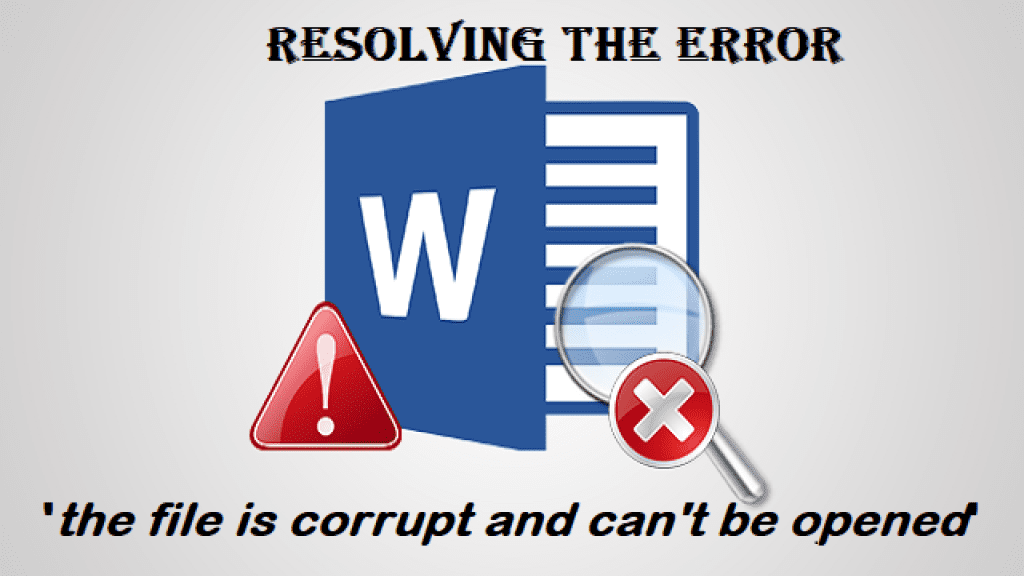
Microsoft Word est l'une des applications les plus utilisées sous Windows. La même application a une part équitable d'utilisateurs, même sur les plates-formes Mac. Cependant, parfois, Microsoft Word ne s’ouvre pas sur Mac. Ce problème est fréquemment signalé parmi d'autres problèmes Word courants par les utilisateurs de Mac. Dans cet article, nous avons trouvé quelques méthodes éprouvées qui peuvent facilement vous aider à résoudre le problème de Word qui ne s'ouvre pas sur Mac.
Avant d'aller de l'avant et de résoudre le problème de l'échec de l'ouverture de Word sur Mac, voyons pourquoi ce problème se produit.
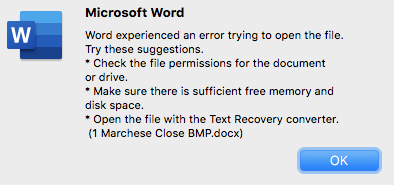
Pourquoi est-ce Microsoft Word ne S'Ouvre pas Mac?
- Le document Word que vous essayez d'ouvrir est corrompu ou endommagé
- Applications tierces ne permettant pas à Microsoft Word de démarrer
- Fichier d'installation corrompu
- Version obsolète de Word qui n'est pas compatible avec votre MacOS actuel
Ci-dessus, quelques raisons bien connues qui sont responsables de la non-ouverture de Word ou Word se bloque sur Mac ordinateur.
Comment Réparer Microsoft Word ne S'Ouvre pas Mac?
Voici les 4 moyens gratuits et rapides de résoudre le problème de Microsoft Word qui ne s'ouvre pas sur Mac, comme indiqué ci-dessous, vous pouvez cliquer sur l'un d'entre eux pour commencer à résoudre le problème.:
- Suppression des préférences de Word
- Réparer Word avec l'outil de réparation intégré
- Ouvrez Microsoft Word en mode sans échec
- Utilisez l'utilitaire de disque pour résoudre ce problème
Comment supprimer les préférences de Word
Parfois, des préférences Word défectueuses peuvent provoquer ce problème lorsque Word ne s'ouvre pas sur Mac. Pour résoudre ce problème, suivez les étapes mentionnées ci-dessous:
- Accédez à l'onglet Word et sélectionnez Preferences
- Maintenant sous Personal Settingsaller à File Locations
- Cliquer sur User Templateset sélectionnez Reset
Cela devrait résoudre le problème, si vous êtes toujours confronté au problème, cliquez sur Modify.. et déplacez le Normal.dotm fichier dans un autre dossier.
Comment réparer Word avec l'outil de réparation intégré
Vous pouvez utiliser l'outil de réparation intégré pour réparer le fichier Word et résoudre le problème en un rien de temps. Réparez le fichier Word avec l'utilitaire de réparation Word intégré, puis suivez les étapes mentionnées ci-dessous:
- Ouvrez Word et allez dans le menu Fichier cliquez sur Open
- Sélectionnez le document Word que vous souhaitez ouvrir et sous le bouton Ouvrir, cliquez sur la flèche et cliquez sur Repair
- Cela lancera le processus de réparation où Word recherchera les erreurs potentielles et corrigera si elles sont trouvées.
Si l'une des méthodes mentionnées ci-dessus vous aide à résoudre le problème de Microsoft Word qui ne s'ouvre pas sur Mac, vous devez exécuter l'utilitaire de disque pour réparer Word.
Utilisez l'utilitaire de disque pour réparer un document Word
Pour réparer Word à l'aide de l'Utilitaire de disque, suivez les étapes mentionnées ci-dessous:
- Allez dans le menu Aller, sous le dossier Utilitaires, cliquez sur Disk Utility
- Sélectionnez le disque dur de votre ordinateur Mac et cliquez sur First Aid
- Cliquez maintenant sur Runqui commencera à analyser le disque dur sélectionné et corrigera s'il y a des erreurs qui pourraient empêcher votre application Word sur Mac de s'ouvrir.
Remarque : Parfois, nous perdons nos documents Word importants en raison d'une suppression accidentelle ou en les laissant non enregistrés. Si vous souhaitez les récupérer, continuez à lire pour savoir comment récupérer un document Word sur Mac.
Exécutez Microsoft Word en mode sans échec sur Mac
Pour exécuter Microsoft Word en mode sans échec sur un ordinateur Mac, vous devez suivre attentivement les méthodes mentionnées ci-dessous:
- Redémarrez votre ordinateur Mac, immédiatement press and hold the Shift key
- Relâchez la touche Shift lorsque vous voyez Login Window
- Une fois que votre ordinateur Mac est opérationnel en mode sans échec, ouvrez Microsoft Word
- Vous pourrez accéder avec succès au document Word.
Remarque importante: Si vous rencontrez des problèmes avec les fichiers Microsoft Word sur votre ordinateur Windows, vous pouvez utiliser un outil réparation Word par Remo. L'outil spécialement conçu pour réparer les documents Word corrompus ou endommagés sur votre ordinateur Windows.
Mots finaux mais importants:
Il existe de nombreuses erreurs et problèmes que nous rencontrons tous les jours sur Microsoft Word, Outlook et PowerPoint. Garder un œil sur des blogs comme ceux-ci peut vous aider, ainsi que de nombreuses personnes comme vous, à résoudre un problème et à être en paix.
Pour cela, nous avons besoin que vous partagiez cet article si vous l'avez trouvé utile. Si vous avez des questions concernant cet article, n'hésitez pas à utiliser la section des commentaires ci-dessous.
